さくらのレンタルサーバー+WordPressで運営しているサイトをHTTPS化する手順のメモ
投稿日:
このページでは、さくらのレンタルサーバもくじ
- 前提条件と下準備
- SSL/TLS証明書の導入
- URLの書き換え
- WordPress側の設定変更
- リダイレクトを仕込んで完全移行
前提条件と下準備
WEBサイトをHTTPS化(常時SSL/TLS化)する際には、そのWEBサイトで使用している全ての外部サービス(使用しているバナー広告、ブログパーツ等全て)がHTTPSに対応している必要があります。HTTPS非対応の外部サービスを使用していることが判明した場合は、HTTPS対応のサービスへの乗り換えを検討するか、WEBサイトのHTTPS化を先送りすることになります。当サイトでも、忍者AdMaxがHTTPS対応を行ってからWEBサイトのHTTPS化を本格的に検討しました。
なお、画像等のサーバー用にサブドメインを使用している場合(WEBサイト本体とは別のドメイン名を使用しているサーバーからファイルを読み込んでいる場合)は、まず画像等のサーバーをHTTPS対応にする必要があります(HTTPSを使用しているWEBページ内にHTTPを使用して読み込むファイルが有ると問題がある)。
よって、WEBサイト本体のHTTPS化に着手する前に、まず
- 外部サービス
- WEBサイトで読み込む画像等のファイルを配置しているサブドメイン
SSL/TLS証明書の導入
外部サービスとサブドメインのHTTPS化ができたら、WEBサイト本体を配置しているドメインのHTTPS化です。これについては、以下のページの「証明書の取得・導入」までの部分を読んで作業を行ってください(この段階では、まだ「WEBサイトのリダイレクト設定」はしないでください)。
URLの書き換え
前節の作業が完了すれば、WEBサイト本体はHTTPとHTTPSのどちらを使っても接続できるようになっているはずです(HTTPSで接続すると画像などの読み込みがうまくいかないかもしれませんが)。この節では、WEBサイト内に残っているであろう(https:// に置き換えるべき) URLの http:// の部分を探し出して書き換えます。
まずは上の記事を参考にして「Search Regex」というプラグインをインストールしてください。インストールしたら、
- WEBサイトの内部リンク
- 画像等、サブドメインから読み込んでいるもののURL
内部リンクの書き換えは、以下のようにして行ってください。
- 「Search pattern」には、 http://(WEBサイトのドメイン名)
- 「Replace pattern」には、 https://(WEBサイトのドメイン名)
画像等、サブドメインから読み込んでいるもののURLの書き換えは、以下のようにして行ってください。
- 「Search pattern」には、 http://(使用しているサブドメイン名)
- 「Replace pattern」には、 https://(使用しているサブドメイン名)
また、使用しているテーマのファイルにも内部リンク等の要書き換え箇所があるかもしれないので、そちらも忘れずにチェックしましょう。
WordPress側の設定変更
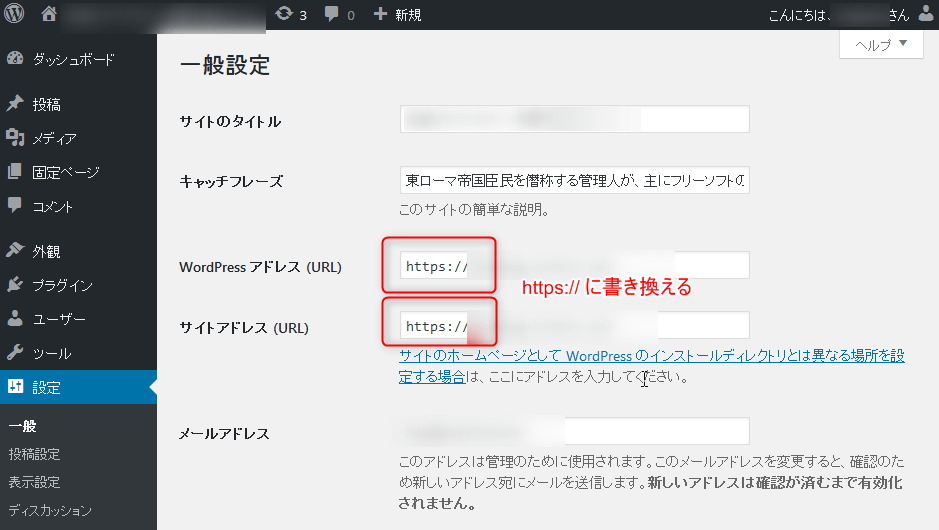
ここまでの作業が完了したら、WordPressのダッシュボードから「設定」→「一般」にアクセスし、 WordPress アドレス (URL) と サイトアドレス (URL) の2箇所で、 http:// となっているところを https:// に書き換えましょう。書き換えたら、「変更を保存」ボタンを押してください。
リダイレクトを仕込んで完全移行
後は http:// で始まるURLへのアクセスを https:// で始まるURLへ飛ばす(リダイレクトする)設定を仕込めばHTTPS化は完了です。
というわけで、HTTPS化したWEBサイトのルートに、以下の内容の.htaccessを配置しましょう。このとき、もともとの記述を破壊しないように気をつけてください。 [VIM] RewriteEngine on RewriteCond %{HTTPS} off RewriteRule ^(.*)$ https://%{HTTP_HOST}%{REQUEST_URI} [R=301] [/VIM]
これでHTTPS化は完了です。お疲れ様でした。


